Pinakamahusay na 6 na Apps para Mag-backup ng Mga Bookmark sa Android Phone nang Madaling
Mar 07, 2022 • Naihain sa: Ayusin ang Mga Problema sa Android Mobile • Mga napatunayang solusyon
Gustong mag-browse ng mga website sa iyong Android phone o tablet, at ngayon ay gusto mong i-backup ang mga bookmark mula sa Android phone kung sakaling matanggal o mawala ang mga ito nang hindi sinasadya? Mayroong maraming mga app na makakatulong sa iyong i-backup ang mga android bookmark nang madali at maginhawa. Sa bahagi sa ibaba, ipapakita ko sa iyo ang mga app. Sana sila ang magustuhan mo.
Bahagi 1. Nangungunang 3 Apps para Mag-backup ng Mga Bookmark sa Android phone o tablet
1. Bookmark Sort & Backup
Ang Bookmark Sort & Backup ay isang maliit na Android app. Gamit ito, maaari mong i-backup ang lahat ng mga bookmark sa iyong Android at i-restore sa tuwing kailangan mo. Bukod dito, maaari nitong pag-uri-uriin ang bookmark, kaya hindi mo kailangang mag-alala na ang masyadong maraming bookmark ay maaaring magulo at mahirap hanapin ang gusto mo. Bukod, maaari mo ring ilipat ang anumang bookmark pataas at pababa. Sa pamamagitan ng mahabang pag-tap sa bookmark, makakakuha ka ng higit pang mga opsyon. Gayunpaman, kung gumagamit ka ng bookmark ng Google Chrome sa iyong device na nagpapatakbo ng Android 3/4, magagamit mo ang app na ito.
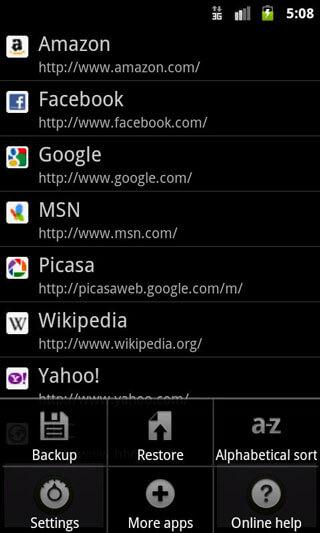
2. Maxthon Add-on:Bookmark Backup
Tulad ng Bookmark Sort & Backup, Maxthon Add-on: Bookmark Backup ay isa ring maliit ngunit magandang android bookmark backup app. Gamit ito, madali mong mai-backup ang lahat ng iyong mga bookmark sa SD card. Bilang karagdagan, binibigyang-daan ka rin nitong i-import ang iyong mga bookmark mula sa iba pang default na browser ng Android, tulad ng Skyfire. Gayunpaman, isang bagay ang dapat mong malaman na hindi ito magagamit bilang isang app.
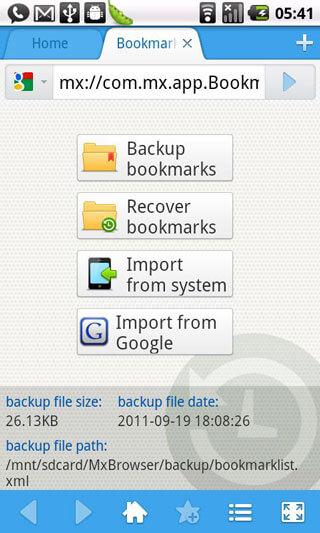
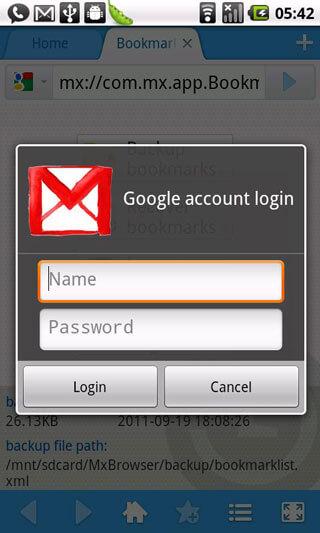
3. Tagapamahala ng Mga Bookmark
Ang manager ng mga bookmark ay mahusay na gumagana sa pag-back up ng mga bookmark ng Android browser sa SD card. Madali mong maibabalik ang mga naka-save na bookmark mula sa SD card. Kung marami kang bookmark na nagpapahirap sa paghahanap ng gusto mo, maaari mong gamitin ang app na ito para pagbukud-bukurin ang mga ito sa pamamagitan ng paglalapat ng isang alphabetical o paggawa ng data order nang awtomatiko o manu-mano. Bukod, maaari mo ring tanggalin ang mga naka-lock na bookmark ng stock. Ang isang disbentaha lamang ay ang app na ito ay sumusuporta lamang sa Android 2.1 hanggang 2.3.7.
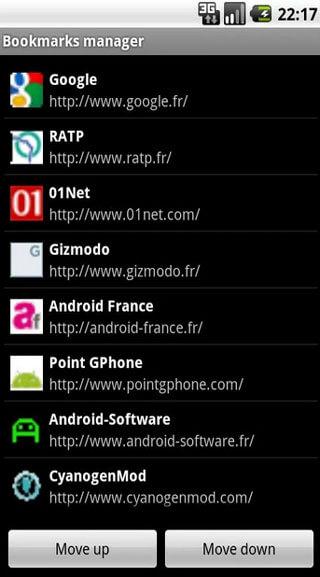
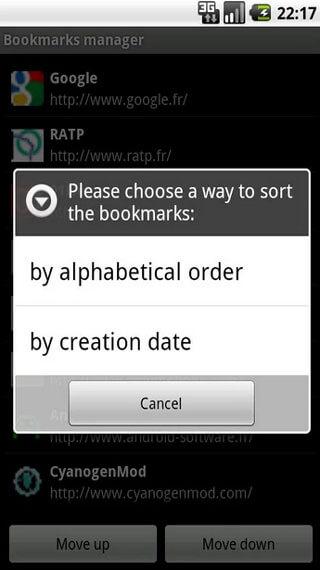
Bahagi 2: Nangungunang 3 Apps para I-backup ang Mga Bookmark ng Browser sa Cloud/PC
Bukod sa Android phone, maaaring gusto mong i-sync o i-backup ang mga bookmark ng browser sa iyong computer sa cloud. Madali mo silang maibabalik. Sa bahaging ito, sasabihin ko sa iyo ang 3 paraan upang i-sync ang mga bookmark ng browser.
1. Google Chrome Sync
Kung na-install mo ang Google Chrome sa iyong computer at mga Android phone, magagamit mo ito sa pag-backup ng mga bookmak mula sa Android patungo sa computer. I-backup nito ang iyong mga bookmark ng browser gamit ang data gamit ang iyong sariling Google account. Upang i-set up ang pag-sync sa iyong chrome i-click ang opsyon sa menu ng Chrome at pagkatapos ay piliin ang Mag-sign in sa Chrome. Buksan ang screen ng Mga Setting at i-click ang Mga advanced na setting ng pag-sync pagkatapos mag-sign in, maaari mong kontrolin ang data ng browser. Sa pamamagitan nito, maaari mong i-synchronize ang:
- Mga app
- Auto fill na Data
- Kasaysayan
- ID Password
- Mga setting
- Mga tema
- Mga bookmark
Pagkatapos, i-click ang menu ng chrome sa kanang sulok sa itaas at piliin ang Mga Bookmark. I-click ang Bookmark Manager > Ayusin > I-export ang mga bookmark sa HTML file. Maaari mong i-save ang mga bookmark bilang isang HTML file. Pagkatapos, maaari mong i-import ang mga bookmark sa isa pang browser.
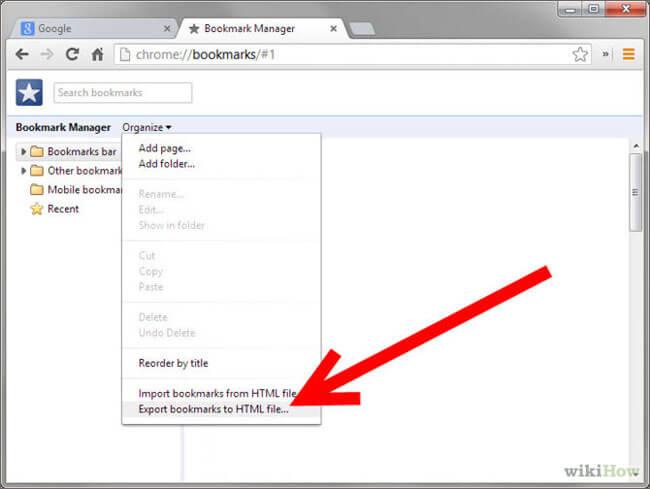
2. Firefox Sync
Kung isa kang user ng Firefox, at na-install mo ang Firefox pareho sa Android phone at computer, maaari mong gamitin ang Firefox Sync upang i-backup ang mga bookmark sa Android sa desktop Firefox at computer. Ginagamit ang pag-sync ng Firefox sa Firefox upang i-sync ang data ng iyong browser. Bago iyon ay ginamit ito nang hiwalay para sa pag-sync. Ngayon ito ay kabuuan ng Firefox. Upang gamitin ang pag-sync ng Firefox, pumunta sa opisyal na browser ng Firefox at piliin ang icon ng pag-sync at gamitin ang opsyon.
I-synchronize ng Firefox sync ang iyong:
- Mga bookmark
- 60 araw ng kasaysayan
- Buksan ang Mga Tab
- ID na may mga password
Bilang karagdagan, ang app na ito ay:
- Gumagawa at nag-e-edit ng bookmark
- Bina-back up ang mga bookmark para mag-file
- Nag-i-import ng mga bookmark mula sa iyong Android browser
I-click ang Mga Bookmark > Ipakita ang Lahat ng Mga Bookmark upang buksan ang window ng Library. Sa window ng Library, i-click ang Import at Backup > Backup....
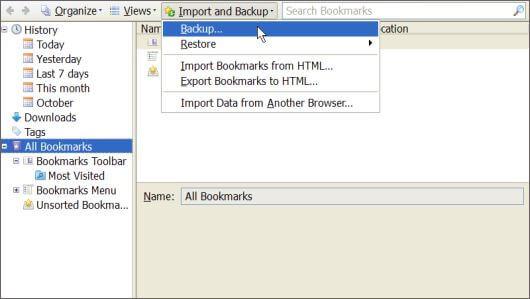
3. Xmarks
Ang Xmarks ay isang madaling gamitin na add-on upang i-sync at i-backup ang mga bookmark ng browser ng Google Chrome, Firefox, Safari, Internet Explorer at higit pa. I-sign up lang ang iyong Xmarks account, pagkatapos ay iba-back up ang lahat ng bookmark ng browser. Sa ganitong paraan, magagamit mo ang mga bookmark sa maraming computer.
Pumunta lamang sa opisyal na website ng Xmarks at i-click ang I-install Ngayon > I-download ang Xmarks upang idagdag ito sa iyong browser.
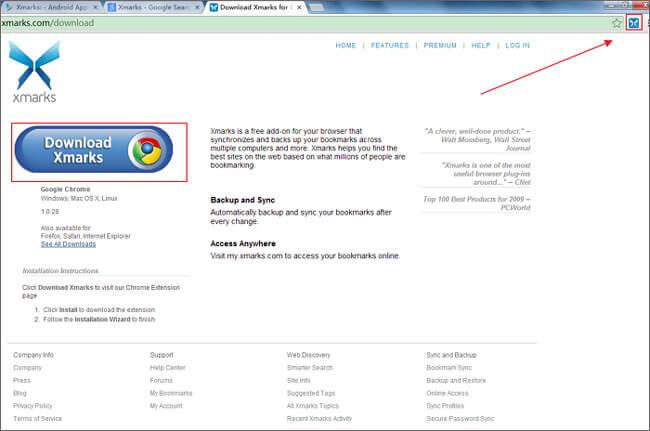
Pagkatapos, i-download at i-install ang Xmarks para sa Mga Premium na Customer sa iyong Android phone. Mag-sign in sa iyong Xmarks account upang gamitin ang mga bookmark na naka-save sa serbisyo. Pagkatapos, maaari kang mag-backup ng mga bookmark sa pamamagitan ng pag-sync sa Android browser. Bukod, maaari ka ring magdagdag o magtanggal ng mga bookmark. Gayunpaman, ito ay 14 na araw lamang na libreng pagsubok, at pagkatapos ay kailangan mong gumastos ng $12/taon na Xmarks Premium na subscription pagkatapos.
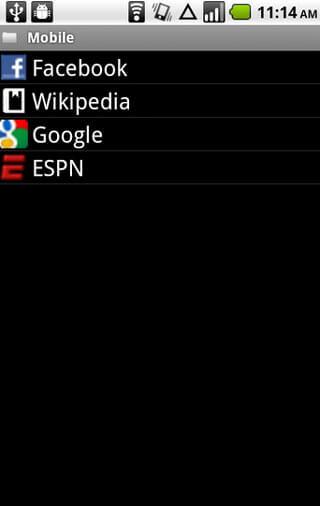
Gabay sa Video: Paano madaling mag-backup ng mga Bookmark sa Android Phone
Mga Tip sa Android
- Mga Tampok ng Android Ilang Tao ang Alam
- Text to Speech
- Mga Alternatibo sa Android App Market
- I-save ang Instagram Photos sa Android
- Pinakamahusay na Android App Download Sites
- Mga Trick sa Android Keyboard
- Pagsamahin ang Mga Contact sa Android
- Pinakamahusay na Mac Remote Apps
- Maghanap ng Mga Nawawalang App ng Telepono
- iTunes U para sa Android
- Baguhin ang Mga Font ng Android
- Mga Dapat Gawin para sa Bagong Android Phone
- Maglakbay gamit ang Google Now
- Mga Emergency na Alerto
- Iba't ibang Android Manager






Alice MJ
tauhan Editor